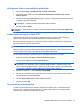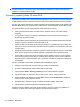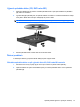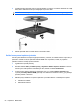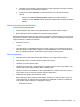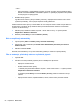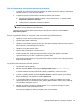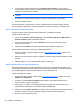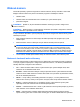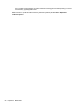Notebook PC User Manual - Windows Vista
6. V okně Správce zařízení klikněte na ikonu Vyhledat změny hardwaru v panelu nástrojů.
Systém Windows vyhledá v systému nainstalovaný hardware a pro všechna zařízení vyžadující
ovladače nainstaluje výchozí ovladače.
POZNÁMKA: Budete-li vyzváni k restartu počítače, uložte otevřené soubory a pokračujte
v restartu.
7. Je-li třeba, znovu spusťte Správce zařízení a ověřte, že ovladače jsou opět uvedeny.
8. Pokuste se zařízení použít.
Pokud odinstalování a přeinstalování výchozích ovladačů zařízení nepomůže problém odstranit,
může být zapotřebí aktualizovat ovladače prostřednictvím postupů uvedených v následující části.
Získání nejnovějších ovladačů zařízení HP
K získání ovladačů zařízení společnosti HP použijte jeden z následujících postupů.
Použití Asistenta podpory HP:
1. Vyberte možnost Start > Všechny programy > HP > Asistent podpory HP > Maintenance:
Software Updates (Údržba: aktualizace softwaru).
2. V uvítací obrazovce klikněte na položku Nastavení a zvolte čas, kdy má nástroj hledat
aktualizace na Internetu.
3. Klikněte na položku Další a provede se okamžité zjištění aktualizací softwaru HP.
Získání ovladačů zařízení HP z webových stránek společnosti HP:
1. Spusťte internetový prohlížeč, přejděte na stránky http://www.hp.com/support a vyberte vaši
zemi nebo oblast.
2. Klikněte na možnost stažení softwaru a ovladačů a do pole produktu zadejte požadovaný model
počítače.
3. Stiskněte klávesu enter a postupujte podle pokynů na obrazovce.
Získání ovladačů zařízení od společnosti Microsoft
Nejnovější ovladače zařízení systému Windows lze získat pomocí služby Microsoft® Update. Tato
funkce systému Windows může být nastavena tak, aby automaticky hledala a instalovala aktualizace
pro ovladače hardwaru, operační systém Windows a jiné produkty Microsoft.
Použití služby Microsoft Update:
1. Spusťte internetový prohlížeč, zadejte adresu
http://www.microsoft.com a klikněte na položku
Aktualizace a bezpečnost.
2. Po kliknutí na položku Microsoft Update získáte přístup k nejnovějším aktualizacím pro
operační systém, programy a hardware.
3. Podle pokynů na obrazovce nainstalujte službu Microsoft Update. Pokud se zobrazí výzva
nástroje Řízení uživatelských účtů, klikněte na tlačítko Pokračovat.
4. Klikněte na položku Změnit nastavení a zvolte čas, kdy má služba Microsoft Update kontrolovat
aktualizace operačního systému Windows a dalších produktů společnosti Microsoft.
5. Budete-li vyzváni, restartujte počítač.
56 Kapitola 4 Multimédia